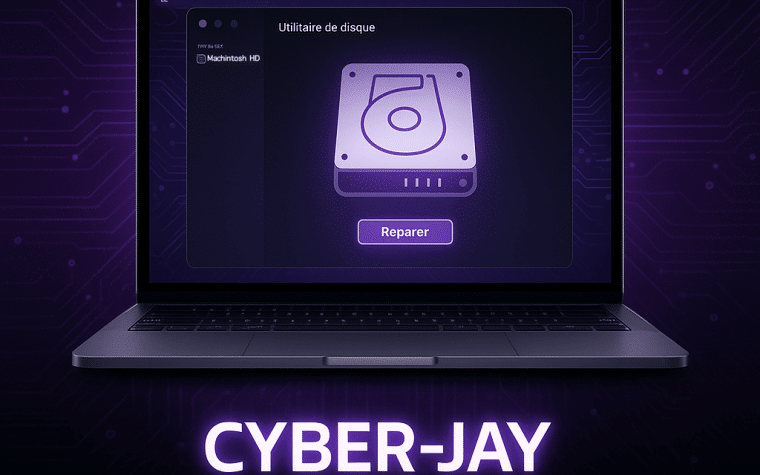Réparer son Mac avec l’Utilitaire de disque : le guide complet
L’écran de votre Mac reste figé sur le logo Apple ? Votre disque externe refuse de s’afficher ? Il n’y a rien de plus énervant et on ne sait pas toujours quoi faire. Or, il existe un outil intégré à macOS qui peut vous aider dans bien des situations : l’Utilitaire de disque.
Bon nombre d’interventions sur les ordinateurs portables concernent des problèmes de disque ou de stockage. D’où l’intérêt de découvrir les possibilités réparatrices qu’offre l’Utilitaire de disque. Cela ne résout pas toutes les pannes, mais peut parfois débloquer votre Mac facilement.
Néanmoins, un diagnostic expert est recommandé, car il n’est pas toujours possible de régler le problème soi-même. Cyber-Jay, spécialiste de la réparation Mac à Paris, peut intervenir sur tous les modèles – iMac, MacBook Pro, MacBook Air ou encore Mac Mini – rapidement et dans les règles de l’art.
Où trouver l’Utilitaire de disque et à quoi sert-il ?
L’utilitaire disque est un logiciel intégré à macOS.
- Il se trouve dans Applications -> Utilitaires -> Utilitaire de disque.
- Mais si votre Mac refuse de démarrer normalement, il est accessible via le mode récupération :
- Sur les Mac Intel: éteignez votre Mac, rallumez-le en maintenant les touches Maj + R jusqu’à ce que le logo Apple apparaisse à l’écran.
- Sur les Mac Apple Silicon (M1, M2…): éteignez votre Mac, puis rallumez-le en maintenant le bouton d’alimentation enfoncé jusqu’à ce que le message « Options de démarrage » s’affiche.
Cet outil peut vous être très utile au quotidien pour :
- Vérifier vos disques : il analyse le système de fichiers et détecte les secteurs défectueux, pour éviter que des problèmes ne s’aggravent.
- Réparer certains problèmes : il peut souvent corriger des erreurs logicielles ou des volumes corrompus, redonnant de la stabilité à votre Mac.
- Monter ou démonter des disques : pratique si un disque externe ne s’affiche pas, vous permettant d’y accéder facilement.
- Effacer ou formater un disque : indispensable avant de vendre votre Mac ou de préparer un SSD neuf, pour repartir sur une base propre.
- Créer ou modifier des partitions : idéal pour organiser vos fichiers ou installer un autre système, comme Windows.
- Restaurer ou cloner un disque : utile pour sauvegarder vos données ou créer un volume de secours, afin de ne rien perdre en cas de problème.
A savoir : l’outil ne peut rien faire si le disque est physiquement endommagé. Dans ce cas, seule une réparation MacBook ou autre Mac effectuée par un professionnel sera efficace.
Dans quelles situations utiliser l’Utilitaire de disque ?
Voici quelques cas concrets où ce logiciel peut intervenir.
Mon Mac ne démarre pas
Votre Mac reste bloqué sur le logo Apple ? Pas de panique : ce n’est pas toujours un problème matériel. Parfois, un simple passage par l’Utilitaire de disque suffit à remettre votre système en ordre.
Voici comment procéder pas à pas :
- Éteignez votre Mac complètement.
- Redémarrez-le en mode récupération : sur un Mac Intel, maintenez ⌘ (Command) + R ; sur un Mac Apple Silicon, maintenez le bouton d’alimentation jusqu’à l’écran « Options de démarrage » puis cliquez sur Continuer.
- Dans le menu, ouvrez Utilitaire de disque et sélectionnez le disque principal (souvent nommé « Macintosh HD »).
- Cliquez sur SOS / Premiers secours et laissez l’outil analyser le volume.
- Une fois l’opération terminée, redémarrez votre Mac. Parfois, relancer Premiers secours plusieurs fois peut suffire à corriger les erreurs mineures.
Témoignage réel : « J’ai lancé Premiers secours, et après quelques minutes, mon Mac a redémarré normalement. » – Forum MacGeneration
Si malgré tout votre Mac ne démarre pas, il est probable qu’une intervention matérielle soit nécessaire. Dans ce cas, un professionnel comme Cyber-Jay peut diagnostiquer et réparer votre appareil rapidement.
Mon Mac rame ou un message « disque plein » s’affiche
Votre Mac devient lent ou vous recevez des notifications indiquant que le disque est presque plein ? Ce n’est pas forcément catastrophique : souvent, des fichiers temporaires ou des erreurs logicielles ralentissent simplement le système. L’Utilitaire de disque peut vous aider à identifier et réparer ces problèmes.
Voici comment procéder :
- Ouvrez l’outil via Applications -> Utilitaires ou en mode récupération.
- Sélectionnez le disque concerné.
- Cliquez sur Premiers secours pour lancer l’analyse : l’outil va vérifier le système de fichiers et réparer les erreurs détectées.
- Pendant l’opération, profitez-en pour supprimer ou déplacer les fichiers volumineux dont vous n’avez plus besoin.
- Une fois l’analyse terminée, l’outil indiquera si des erreurs persistent. Si c’est le cas, sauvegardez vos fichiers et envisagez un formatage sécurisé pour repartir sur une base propre.
Petit conseil : parfois, un disque semble plein à cause de fichiers temporaires ou corrompus. Premiers secours peut résoudre le problème sans perte de données.
Mon disque externe n’est pas reconnu
Vous branchez votre disque externe Mac, et il n’apparaît pas sur l’écran ? L’utilitaire disque peut révéler ce qui se passe.
- Branchez le périphérique et ouvrez l’outil.
- Cherchez le disque dans la colonne de gauche.
- S’il est visible mais grisé, cliquez sur Monter.
- S’il apparaît mais avec une erreur, lancez Premiers secours.
- Si le disque reste inaccessible :
- Sauvegardez vos fichiers, si possible.
- Reformatez le disque pour repartir sur une structure propre.
- En dernier recours, utilisez un logiciel de récupération de données du disque ou contactez un professionnel.
Petit conseil : certains disques sont protégés en écriture et ne peuvent être réparés que par un logiciel spécialisé ou un technicien. Cyber-Jay peut examiner votre appareil et proposer la solution adaptée.
Je veux réinitialiser mon Mac avant de le revendre
Avant de céder votre Mac, il est important de supprimer toutes vos données et de réinstaller macOS pour offrir un système propre à son futur propriétaire. L’Utilitaire de disque facilite cette opération.
Voici les étapes à suivre :
- Redémarrez votre Mac en mode récupération.
- Ouvrez l’Utilitaire de disque depuis le menu.
- Sélectionnez le disque principal (souvent « Macintosh HD ») et cliquez sur Effacer.
- Choisissez le format adapté : APFS pour les macOS récents, Mac OS étendu pour les plus anciens, puis validez l’opération.
- Une fois le disque effacé, réinstallez macOS pour repartir sur un système propre et prêt à l’emploi.
Important : toutes vos données seront perdues. Sauvegardez vos fichiers avant de lancer l’opération pour éviter toute perte.
Je veux organiser mon espace de stockage
Pour organiser vos fichiers ou installer un autre système, vous pouvez créer ou modifier des partitions ou volumes :
- Ouvrez l’Utilitaire de disque et sélectionnez le disque que vous voulez modifier.
- Cliquez sur Partitionner (ou « + / Ajouter » un volume si le disque est en APFS).
- Ajoutez, supprimez ou redimensionnez les partitions ou volumes selon vos besoins.
- Validez les modifications et laissez l’outil appliquer les changements.
Important : certaines actions effacent toutes les données sur la partition ou le volume. Sauvegardez toujours vos fichiers avant toute manipulation.
Vous souhaitez préparer un nouveau SSD
- Branchez le SSD et ouvrez l’Utilitaire disque.
- Sélectionnez le disque dans la colonne de gauche et cliquez sur Initialiser.
- Choisissez le format : APFS (macOS récents) ou Mac OS étendu (versions plus anciennes).
- Donnez un nom au disque et cliquez sur Effacer.
- Une fois l’opération terminée, votre SSD est prêt à l’usage : vous pouvez y copier vos fichiers ou installer macOS.
Astuce : un SSD correctement formaté et initialisé fonctionne de manière optimale et évite les erreurs lors de l’installation du système ou du transfert de données.
Tableau récapitulatif
| La situation | L’action à faire | Le résultat attendu |
| Le Mac ne démarre pas | Mode récupération + Premiers secours | Réparer des erreurs logicielles |
| Le disque est lent ou plein | Vérification + Premiers secours | Récupérer de l’espace et de la stabilité |
| Le disque externe ne monte pas | Monter / Premiers secours | Restaurer l’accès |
| Avant de revendre votre Mac | Effacer et formater | Les données sont supprimées et macOS est réinstallé |
| Partitionner un disque | Créer / supprimer des partitions | Organiser le stockage |
| Créer un nouveau SSD | Initialiser et formater | Le disque est prêt à l’usage |
Quand faire appel à un professionnel comme Cyber-Jay ?
Il y a des situations où même l’Utilitaire de disque ne suffit pas. Il est conseillé de consulter un expert si :
- Le disque n’apparaît pas dans l’outil.
- macOS ne démarre pas malgré l’utilisation de Premiers secours.
- Vos fichiers sont importants et vous ne pouvez pas prendre le risque de les perdre.
Chez Cyber-Jay, spécialistes de la réparation Mac & Apple, nos techniciens peuvent :
- Diagnostiquer et réparer un disque dur ou SSD, qu’il soit interne ou externe.
- Restaurer vos données en toute sécurité.
- Réinstaller macOS pour repartir sur un système propre.
- Intervenir sur tous les modèles, anciens comme récents.
N’hésitez pas à venir sans rendez-vous avec votre appareil dans l’une de nos deux boutiques parisiennes :
- Cyber-Jay 6e: 4 rue Monsieur Le Prince
- Cyber-Jay 9e: 165 rue du Faubourg Poissonnière
À retenir
- L’Utilitaire de disque est un outil pratique pour corriger les erreurs logicielles et gérer vos disques, aussi bien internes qu’externes. Il peut résoudre de nombreux problèmes simples sans avoir besoin d’intervention matérielle.
- Cependant, il ne remplace pas une réparation physique si le disque est endommagé.
- Avant toute manipulation, pensez toujours à sauvegarder vos fichiers importants pour éviter toute perte.
- Enfin, si des erreurs persistent ou si un disque reste invisible, il est préférable de faire appel à un professionnel comme Cyber-Jay, qui pourra réaliser un diagnostic précis et une réparation Mac sécurisée.
FAQ
- Peut-on interrompre Premiers secours si ça prend trop de temps ?
Il vaut mieux laisser l’analyse se terminer, même si elle semble longue. L’interrompre peut aggraver certaines erreurs sur le disque.
- L’outil peut-il récupérer des fichiers effacés par erreur ?
Non, l’Utilitaire de disque ne fait pas de récupération de fichiers supprimés. Pour ça, utilisez un logiciel spécialisé ou contactez un professionnel.
- Peut-on utiliser l’outil sur un disque Windows connecté au Mac ?
Oui, l’outil peut vérifier certains disques formatés en FAT ou exFAT, mais il ne peut pas réparer un disque NTFS correctement.
- L’outil ralentit-il le Mac pendant l’analyse ?
Oui, surtout sur un disque presque plein ou très fragmenté. Il est conseillé de ne pas lancer d’applications lourdes pendant l’opération.
- Faut-il lancer Premiers secours régulièrement ?
Pas systématiquement, mais si vous remarquez un ralentissement ou des messages d’erreurs, un contrôle rapide peut prévenir des problèmes plus graves.